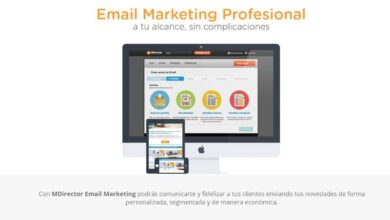So ändern oder verkleinern Sie ein Bild mit BMP – Schritt für Schritt

Für den Fall, dass Sie Bilder im BMP-Format haben und der Meinung sind, dass diese Abmessungen, Größe oder ein sehr hohes Gewicht haben, empfehlen wir diesen Leitfaden, in dem wir Ihnen zeigen, wie Sie die Größe eines Bildes mit BMP ändern oder verkleinern – Schritt für Schritt.
So ändern oder reduzieren Sie die Größe eines Bildes mit BMP Schritt für Schritt
So ändern oder verkleinern Sie ein Bild mit BMP – Schritt für Schritt
Manchmal müssen wir die Größe und das Gewicht eines Bildes reduzieren, um es in verschiedenen Anwendungen zu verwenden. Tatsächlich gibt es verschiedene Methoden, mit denen wir die Größe eines Bildes im BMP-Format reduzieren können. In jedem Fall sind wir der Meinung, dass die Verwendung von Anwendungen wie FastStone Photo Resizer die bequemste Option ist.
FastStone Photo Resizer
Die FastStone Photo Resizer-App wird dringend empfohlen, falls Sie die Größe eines Bildes ändern möchten. Die Software ist mit einer großen Anzahl verschiedener Dateien kompatibel, darunter auch BMP, was sie zu einer der am meisten empfohlenen und benutzerfreundlichen Optionen macht
- Als erstes sollten Sie sich die Anwendung besorgen, die Sie von der offiziellen Website herunterladen können, auf die Sie über die offizielle Faststone-Website zugreifen können.
- Sobald Sie sich auf der offiziellen FastStone Photo Resizer- Website befinden, suchen Sie die neueste Version der Datei und klicken Sie auf die Schaltfläche “Herunterladen“. Ein neues Fenster wird angezeigt, in dem Sie die Art der Verteilung auswählen können, die Ihren Anforderungen am besten entspricht. In jedem Fall empfehlen wir Ihnen, die erste Option “Exe“ auszuwählen.
- Wenn Sie das Programm erfolgreich heruntergeladen haben, fahren Sie mit der Installation wie gewohnt fort. Dann können Sie damit beginnen, Ihre BMP-Dateien in andere Formate zu konvertieren und ihre Größe sehr einfach zu reduzieren.

Verwenden Sie FastStone Photo Resizer
- Öffnen Sie die Anwendung, wie Sie auf der rechten Seite sehen können, erscheint der Abschnitt “InputList“, ein Bereich, in den Sie alle Dateien ziehen müssen, deren Größe Sie ändern möchten.
- Stellen Sie sicher, dass die Option “Erweiterte Optionen verwenden“ aktiviert ist, und klicken Sie dann auf die Registerkarte “Erweiterte Optionen“.
- Viele Funktionen werden angezeigt, daher müssen Sie den ersten Reiter “Größe ändern“ suchen und die gleichnamige Option aktivieren, die unten erscheint.
- Wie Sie sehen werden, gibt es mehrere Möglichkeiten, die Größe eines Bildes zu ändern.
Bei der ersten Option “In Pixel“ müssen Sie sowohl in der Höhe als auch in der Breite genau die Größe auswählen.
Mit der zweiten Option “In Prozent“ können Sie einen Prozentsatz der Größenänderung auswählen.
Mit der dritten Option “In Druckgröße“ können Sie die Größe in Zoll (Zoll) oder in Zentimetern wählen, was besonders nützlich ist, wenn Sie das Bild drucken möchten.
Die letzte Option “Größe basierend auf einer Größe ändern“ ermöglicht es Ihnen, die Größe basierend auf einer der Seiten des Bildes zu reduzieren, wobei “Höhe“ die Höhe und “Breite“ die Breite darstellt.
Nachdem Sie die für Sie günstigste Konfiguration ausgewählt haben, klicken Sie im letzten Schritt auf die Schaltfläche “Konvertieren“, woraufhin die bereitgestellten Bilder entsprechend verkleinert werden. Wenn Sie lieber ein anderes Tool verwenden, können Sie mit Pingo Fotos komprimieren und die Größe eines Bildes reduzieren. Unabhängig davon, ob Sie sich für die eine oder andere Anwendung entscheiden, das Ergebnis wird gleichermaßen optimal sein.

Reduzieren Sie das Gewicht eines Bildes im BMP-Format
Mit der Anwendung, die wir Ihnen zuvor vorgestellt haben, FastStone Photo Resizer, ist es auch möglich, die Größe eines Bildes im BMP-Format nach Gewicht zu reduzieren. Dieser Vorgang ist recht einfach und kann sehr schnell durchgeführt werden.
Wenn Sie das Gewicht eines Bildes im BMP-Format ändern, müssen Sie es in andere effizientere Formate konvertieren, z. B. JPEG, ein sehr nützliches verlustbehaftetes Format, wenn Sie Platz auf Ihrer Speichereinheit sparen möchten. Sie können jedoch auch online und kostenlos mehrere Bilder stapelweise komprimieren, ohne an Qualität zu verlieren.
- Als erstes sollten Sie die Dateien im BMP-Format hinzufügen, die Sie in das Programm konvertieren möchten.
- Im Abschnitt “Ausgabeformat“ müssen Sie das “JPEG-Format“ auswählen, das, wie bereits erwähnt, dazu beiträgt, das Gesamtgewicht des Bildes erheblich zu reduzieren.
- Es ist zu beachten, dass Sie durch Klicken auf die Option “Einstellungen“ verschiedene Faktoren ändern können, die Ihnen helfen, ein Bild im JPEG-Format mit mehr oder weniger Gewicht zu erhalten. Standardmäßig ist es 90, aber Sie können diese Zahl auch reduzieren, um sie zu erhalten ein gleichmäßiges Bildgewicht.
- Sobald Sie das Bild wie gewünscht konfiguriert haben, klicken Sie einfach auf die Option “Konvertieren“, um den Vorgang abzuschließen.